Bạn đã tìm kiếm một cách nhanh chóng và dễ dàng để thêm hình ảnh vào tài khoản Photobucket của mình chưa? Giờ đây, bạn có thể thực hiện với tiện ích mở rộng Photobucket Uploader cho Firefox.
Thiết lập
Sau khi cài đặt tiện ích mở rộng, bạn sẽ thấy một “Biểu tượng Photobucket” nhỏ ở góc dưới bên phải. Đối với những người tò mò, không có nút thanh công cụ nào phải lo lắng. Tại thời điểm này, bạn đã sẵn sàng để đi!
Đây là một cái nhìn nhanh về tài khoản Photobucket đang được sử dụng cho ví dụ của chúng tôi…
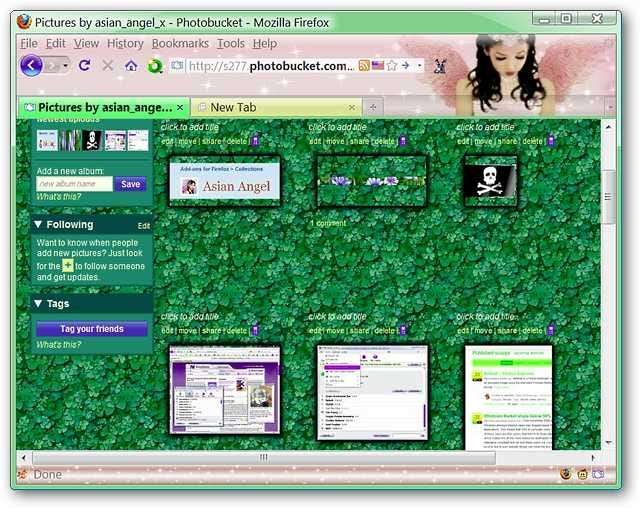
Bạn có thể sử dụng “Biểu tượng thanh trạng thái” để đăng nhập vào tài khoản Photobucket của mình và truy cập cài đặt.
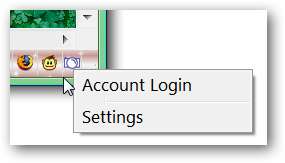
Đây là cửa sổ thông báo mà bạn sẽ thấy sau khi đăng nhập vào tài khoản của mình. Bạn sẽ được hỏi liệu bạn có muốn cho phép tiện ích mở rộng truy cập vào tài khoản của mình hay không. Nhấp vào "Cho phép" để tiếp tục.
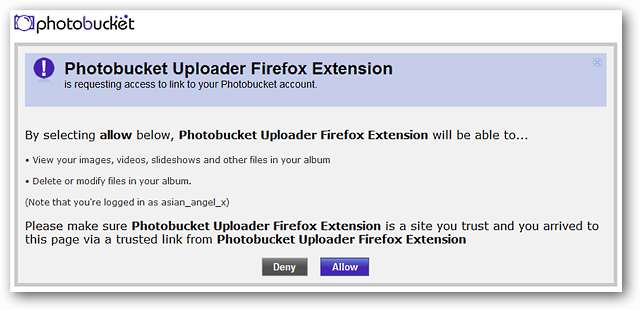
Tùy chọn
Khi bạn đã nhấp vào “Cho phép”, bạn sẽ thấy thanh thông báo sau ở đầu cửa sổ trình duyệt của bạn. Bạn có thể truy cập “Cài đặt, Album chính hoặc Trình tổ chức album” của mình từ đây.
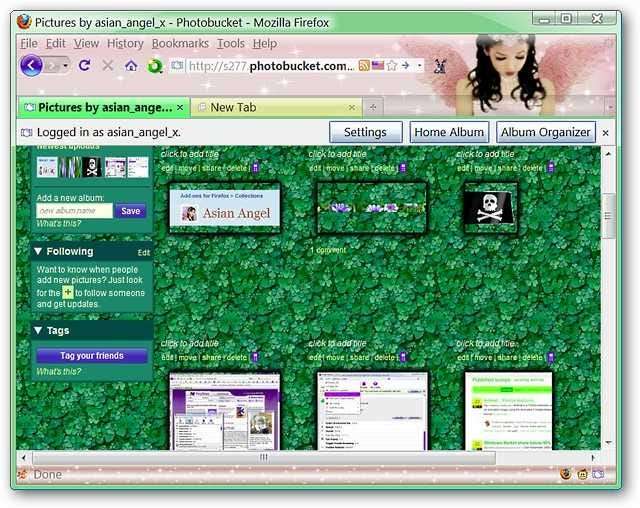
Đây là cái nhìn về “Cửa sổ Tùy chọn”… chọn cài đặt phù hợp nhất với nhu cầu cá nhân của bạn.
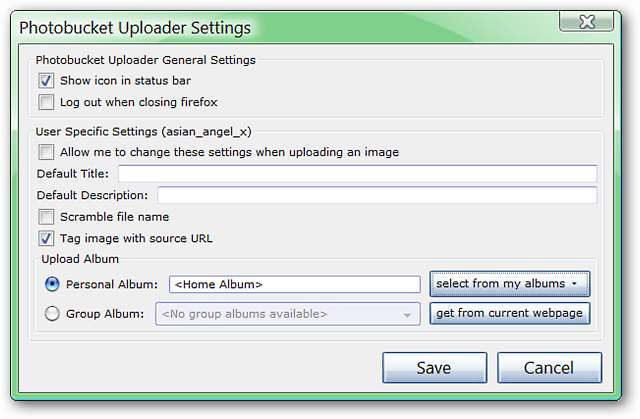
Trình tải lên Photobucket đang hoạt động
Đã đến lúc thử mọi thứ! Chúng tôi quyết định thực hiện tìm kiếm hình ảnh trên Google để tìm các hình nền giả tưởng và chọn một hình ở góc dưới bên trái.
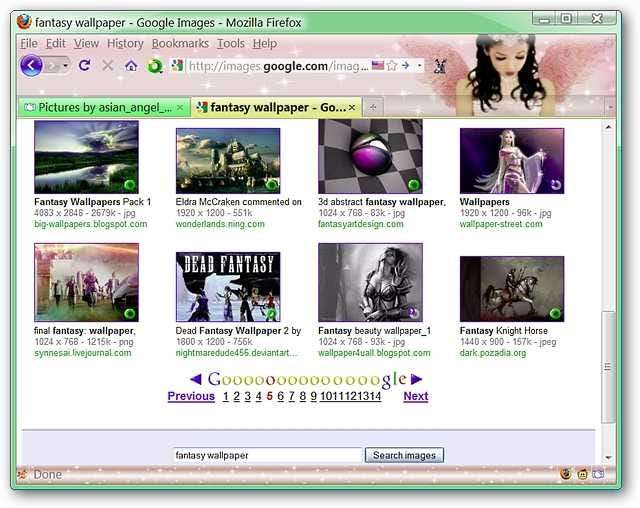
Sau khi mở hình ảnh đã chọn của bạn trong một tab (hoặc cửa sổ) mới, hãy truy cập “Trình đơn ngữ cảnh” và chọn “Tải lên Photobucket”.
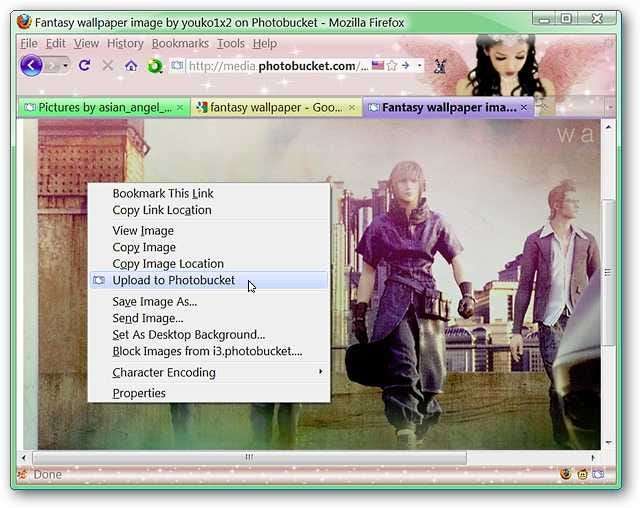
Ngay sau khi bạn chọn “Tải lên Photobucket”, bạn sẽ thấy cửa sổ sau. Bạn sẽ có thể nhập bất kỳ thông tin nào bạn muốn liên kết với hình ảnh (bao gồm cả URL nguồn ban đầu). Nhấp vào “Tải lên” khi bạn đã nhập xong thông tin mong muốn.
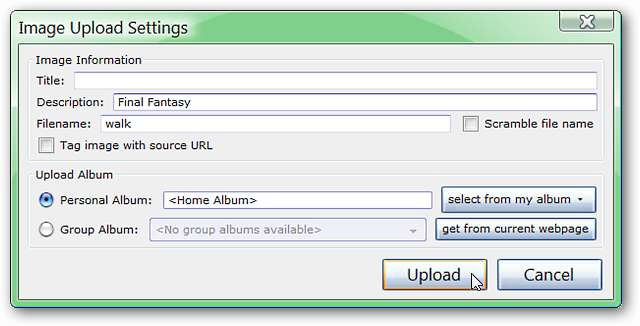
Khi bạn đã nhấp vào “Tải lên”, thanh thông báo sẽ xuất hiện cho biết tiến trình tải lên hiện tại của bạn…
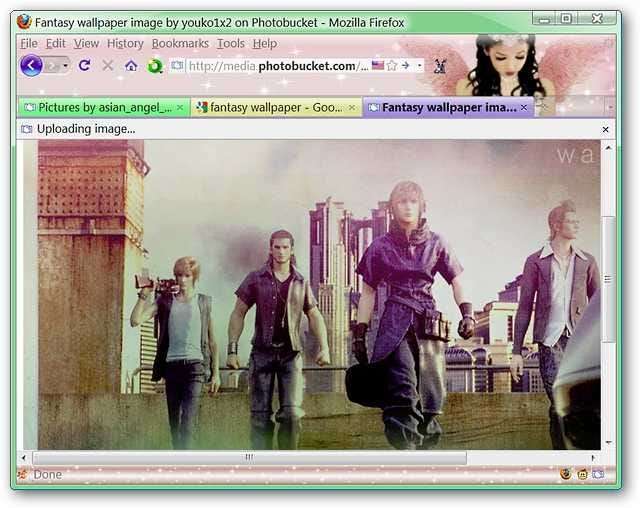
Và khi quá trình tải lên hoàn tất, bạn sẽ có thể chọn từ “Mã liên kết, Xem hình ảnh và Trình tổ chức album”. Chúng tôi đã nhấp vào “Xem hình ảnh” và một tab mới đã mở trong nền…
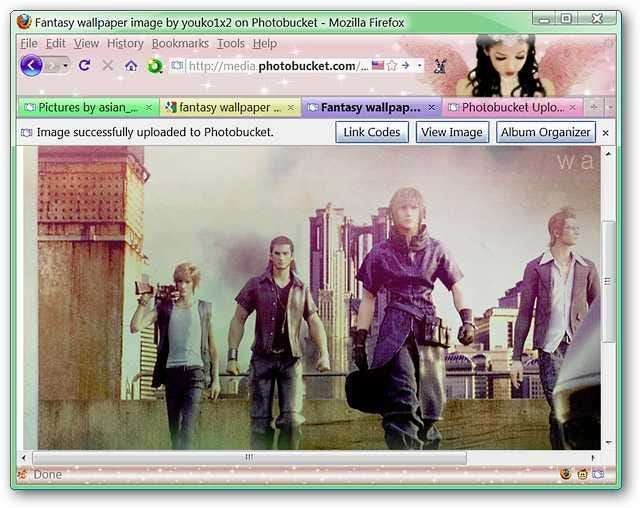
Khi chúng tôi tập trung vào tab mới mở, đây là giao diện của nó… một cái nhìn đẹp về hình ảnh mới của chúng tôi và dễ dàng truy cập vào tất cả các liên kết ( rất đẹp! ).
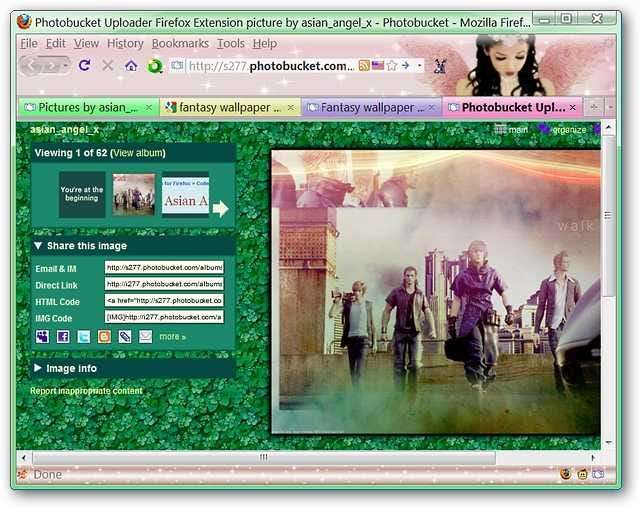
Phần kết luận
Photobucket Uploader cung cấp một cách nhanh chóng và dễ dàng để tải hình ảnh lên tài khoản Photobucket của bạn trong khi sử dụng Firefox. Chúc vui vẻ!
Liên kết
Tải xuống tiện ích mở rộng Photobucket Uploader (Tiện ích bổ sung Mozilla)







